区间分析
1.内容概述
在业务场景中, 经常会碰到对某个维度表进行分类, 但与基本的计算列判断维度分类不同的是, 维度表中的分类往往需要使用到事实表的业务字段, 在这里, 我们就要对每个维度分组分别计算其事实表中的度量总值,再根据总值重新给该类别划定分类。如下图示例:
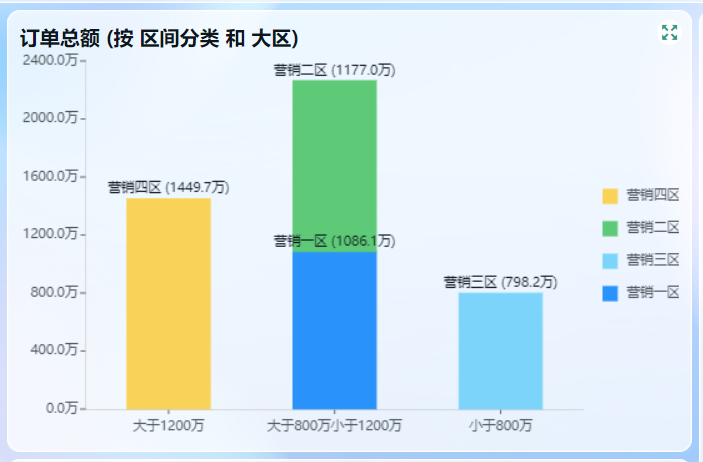
将各大区的销售总额按照 800万、1200万的区间进行划分,然后将区间字段来作为维度分析数据。在大区表中我们需要根据大区维度先行计算 销售总额 , 再根据销售总额来判定自定义类别。接下来就以此为例介绍如何快速创建区间字段。
2. 数据处理
梳理原始数据
销售明细表
订单明细id | 订单单价 | 订单数量 |
|---|---|---|
订单明细表主键 | 订单单价 | 客户购买数量 |
销售大区表
大区id | 大区 |
|---|---|
大区主键 | 大区名称 |
添加度量值 :
销售明细表
-订单总额 订单单价*订单数量即为 该订单的销售总计
SumX('订单明细','订单明细'[订单单价]*'订单明细'[购买数量])添加计算列 :
销售大区表
-区间分类 根据各个大区的销售总额划定该大区的分类
var sales = SUMX('订单明细','订单明细'[购买数量]*'订单明细'[订单单价])
var sales1 =
calculate(sales,Values('销售大区'[大区]))
var categories=
SWITCH(
TRUE,
sales1 < 8000000, "小于800万",
sales1 >= 8000000 && sales1 < 12000000, "大于800万小于1200万",
sales1 >= 12000000 , "大于1200万"
)
return categoriestype=warning
订单总额要设定为 销售明细表 的 度量值
区间分类要设定为 销售大区 的 计算列
设定自定义的分类字段时, 切记 要把分类表的新自定义分类字段 建立在分类表上, 即区间分类必须和大区字段在同一表中。
3. 可视化
按照区间分类和大区显示销售总计 :
柱状堆积图, 透视表
绑定字段:
分类:区间分类
数值: 订单总额
系列: 大区
行: 区间分类 -> 大区
数值: 订单总额
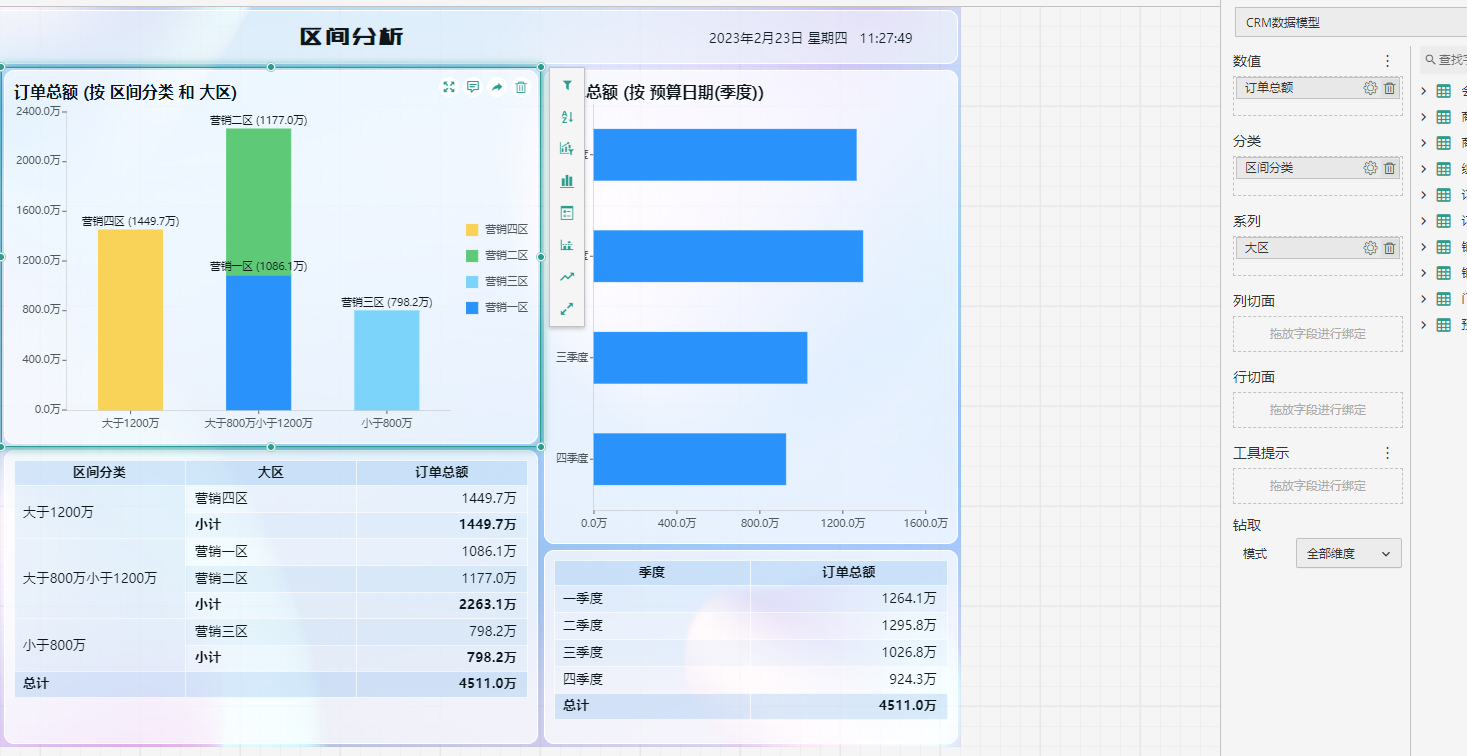
分析结论:
可以看到 营销三区 在收益方面还有待提高, 可以适当针对该区域销售策略进行调整优化。
4. 资源包下载
下载资源包,然后将其导入系统,可看到最终实现效果。
